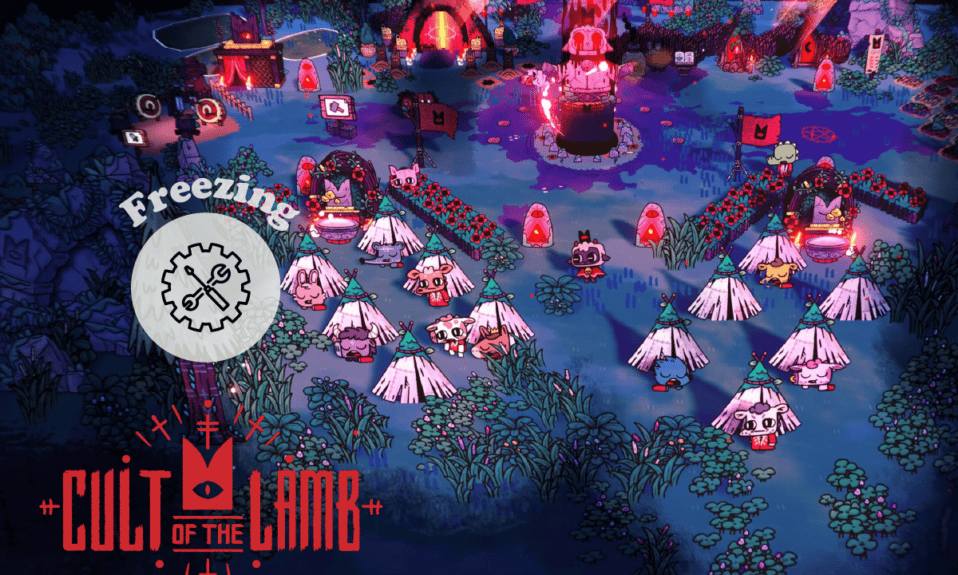
Cult of the Lamb е една от най-добрите онлайн екшън приключенски игри за един играч, налични за macOS, Nintendo Switch, PlayStation 4, PlayStation 5, Windows (на Steam), Xbox One и Xbox Series X/S. Въпреки че това е известна игра, на която се радват хиляди потребители, много потребители се оплакват, че Cult of the Lamb замръзва след ритуален проблем. Проблемът със срива на Cult of the Lamb дразни много потребители поради проблеми с интернет връзката или повредени файлове за игри. Много геймъри могат да се сблъскат с Cult of the Lamb, който продължава да замръзва поради остарелия Steam и файловете на играта. В редки случаи може да възникне замразяване на ритуала Cult of the Lamb поради ненадеждна VPN услуга.
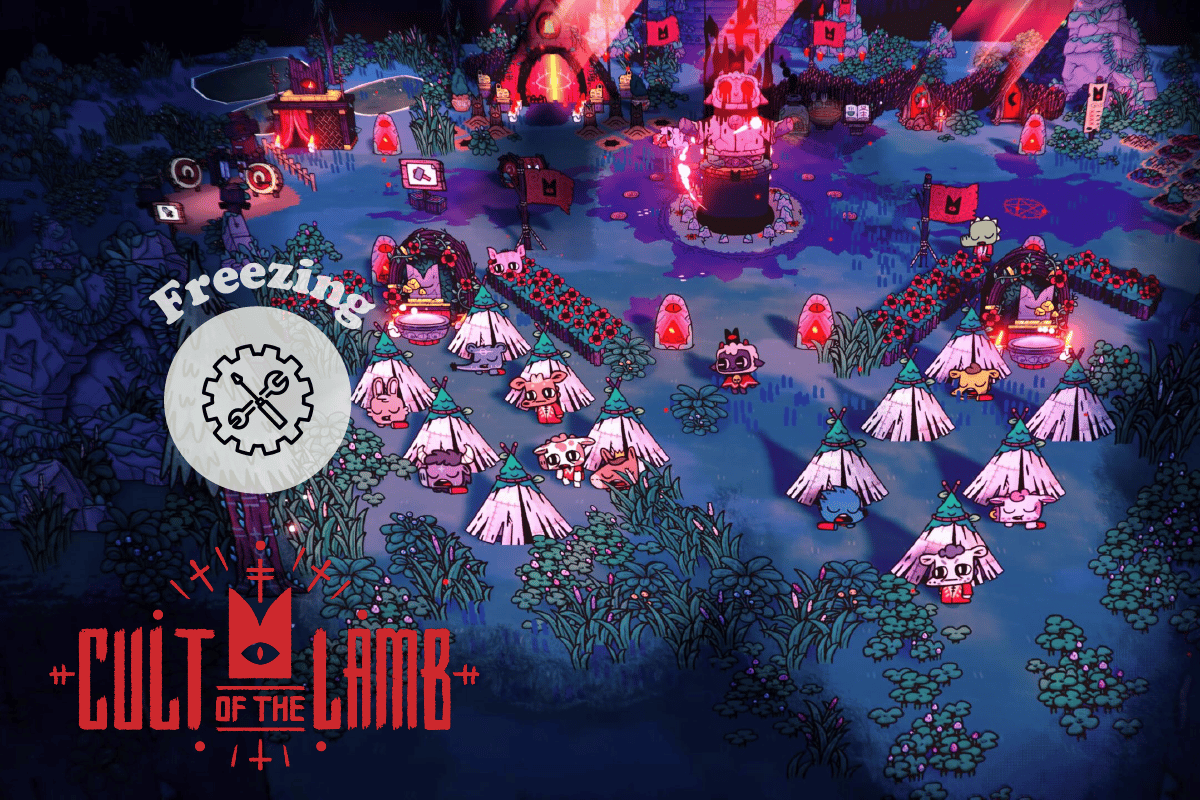
Съдържание
Как да коригирате Cult of the Lamb, който продължава да замръзва или да се срива на компютър
Ако се сблъскате с тези проблеми на вашия компютър с Windows 10, това ръководство ще ви помогне да разрешите проблема с ефективни методи за отстраняване на неизправности.
Какво причинява проблема със замразяването на Cult of the Lamb?
В този раздел ще разгледаме причините, които допринасят за проблема със замразяването на Cult of the Lamb на вашия компютър.
- Изискванията на играта не се изпълняват от компютъра.
- Проблеми с интернет връзката.
- Настройките на VPN и прокси сървъра не са правилни и съвместими
- DNS настройките не са подходящи.
- Режимът на игра не е включен.
- Играта не е настроена на висока производителност на вашия компютър с Windows 10
- Steam, Cult of the Lamb, драйвери, операционна система, .NET framework, DirectX и BIOS не са актуализирани до най-новите си версии.
- Възможно е във вашата система да липсват необходимите файлове за повторно разпространение на Microsoft Visual C++.
- VPN услугата не е съвместима с играта.
В този раздел ще научите списъка с хакове за отстраняване на неизправности, които ще ви помогнат да коригирате обсъждания проблем на вашия компютър с Windows 10.
Метод 1: Основни стъпки за отстраняване на неизправности
Ето някои от основните стъпки, които можете да следвате, за да разрешите проблема със замразяването на Cult of the Lamb след ритуал.
1А. Проверете състоянието на сървъра и изискванията на играта
Преди да започнете с каквито и да било методи за отстраняване на неизправности, проверете дали сървърите на Cult of the Lamb функционират нормално без никакви проблеми. Също така се уверете, че компютърът ви отговаря на изискванията на играта. В противен случай помислете за надграждане на вашия компютър.
Минимални системни изисквания
-
CPU: Intel Core i3-3240 (2 * 3400); AMD FX-4300 (4 * 3800)
-
RAM: 4 GB
-
ОС: Windows 7 или по-нова версия
-
ВИДЕО КАРТА: GeForce GTX 560 Ti (1024 VRAM); Radeon HD 7750 (1024 VRAM)
-
ПИКСЕЛЕН ШЕЙДЪР: 5.0
-
VERTEX ШЕЙДЪР: 5.0
-
СВОБОДНО ДИСКОВО ПРОСТРАНСТВО: 4 GB
-
СПЕЦИАЛНА ВИДЕО RAM: 1024 MB
Препоръчителни системни изисквания
-
Процесор: Intel Core i5-3470
-
RAM: 8 GB
-
ОС: Windows 10
-
ВИДЕО КАРТА: GeForce GTX 1050 (2048 VRAM); Radeon R9 380 (2048 VRAM)
-
ПИКСЕЛЕН ШЕЙДЪР: 5.1
-
VERTEX ШЕЙДЪР: 5.1
-
СВОБОДНО ДИСКОВО ПРОСТРАНСТВО: 4 GB
-
СПЕЦИАЛНА ВИДЕО RAM: 2048 MB
1Б. Отстраняване на проблеми с мрежовата връзка
Следващият метод за разрешаване на замразяването на ритуала на Cult of the Lamb е да коригирате проблеми с мрежовата свързаност на вашия компютър. Проблемът в интернет връзката може да бъде коригиран чрез нулиране на Wi-Fi рутера. Прочетете нашето ръководство за отстраняване на проблеми с мрежовата свързаност в Windows 10.
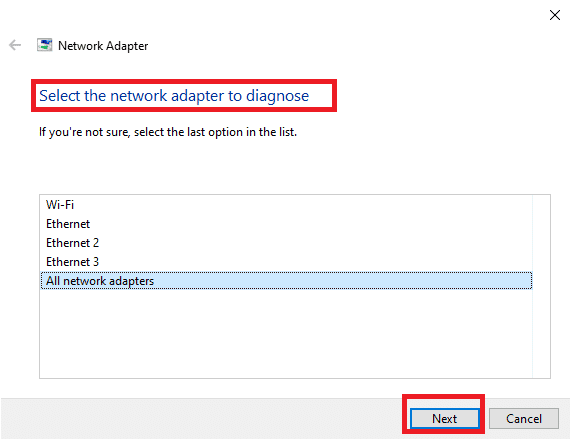
1C. Променете настройките на VPN и прокси сървъра
Проблемът със замразяването също се дължи на географските ограничения, наложени на региона, или поради грешка на ISP, можете да опитате да използвате VPN услуга на вашия компютър. Можете да използвате предоставената тук връзка, за да добавите VPN услуга на вашия компютър, за да коригирате проблема в Cult of the Lamb с гео ограниченията и грешката на ISP.
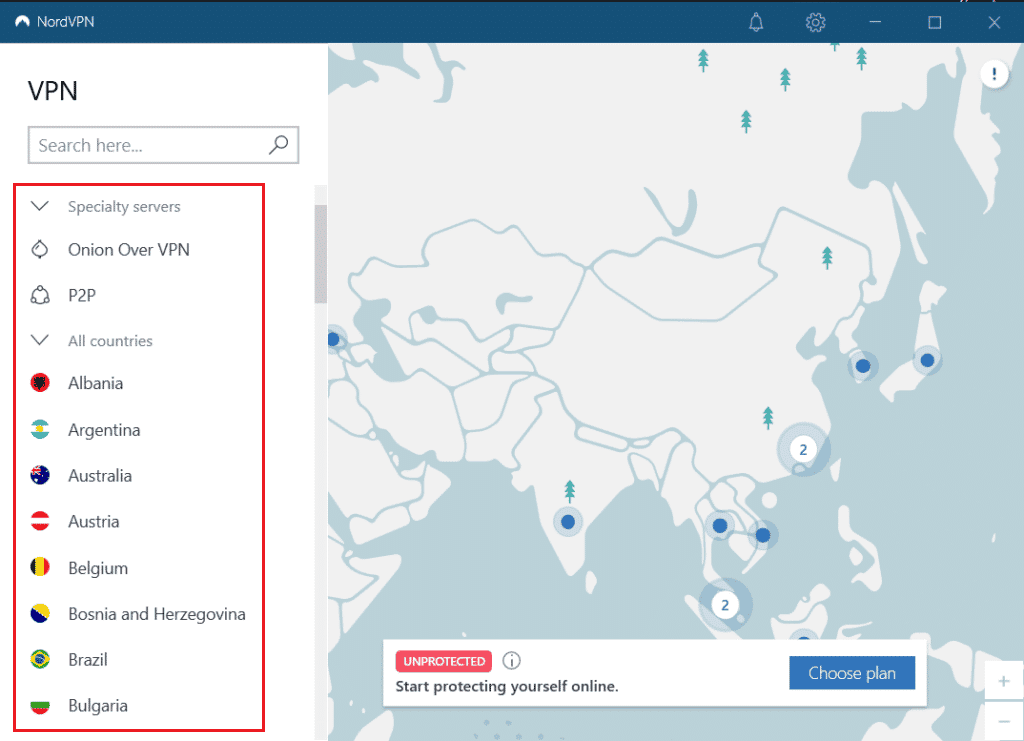
Ако VPN услугата и проксито са активирани на вашия компютър, може да не успеете да коригирате проблема. Можете да опитате да деактивирате VPN и прокси, като използвате стъпките, дадени в референтния файл.
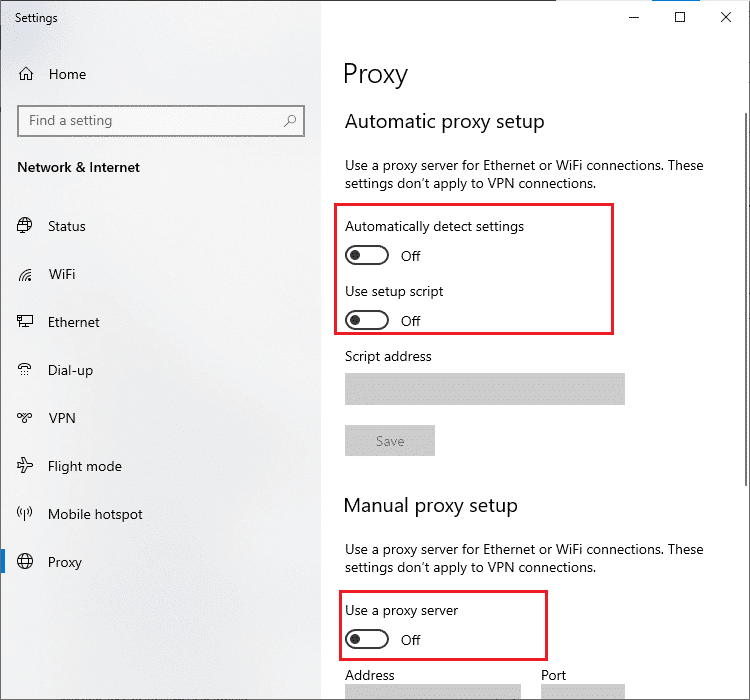
1D. Изчистете DNS кеша
За да коригирате проблема със срива на Cult of the Lamb, можете да изчистите DNS или кеша на системата за имена на домейни на Wi-Fi мрежата. Можете да приложите стъпките, предоставени в дадената тук връзка, за да изчистите DNS кеша на вашата мрежова връзка на вашия компютър.
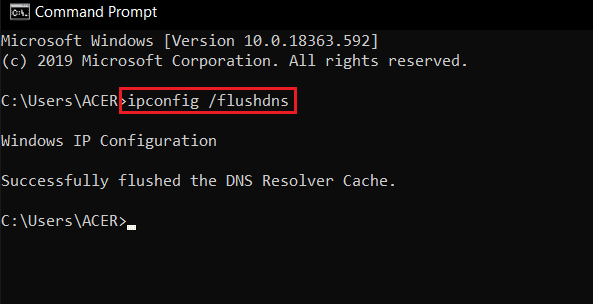
1E. Промяна на адреса на DNS сървъра
Друг вариант за коригиране на проблема с DNS или системата за имена на домейни е да промените адреса на DNS сървъра. Можете да следвате стъпките в предоставената тук връзка, за да промените адреса на DNS сървъра на вашия компютър.
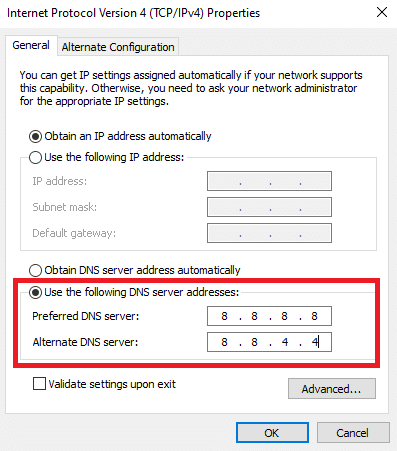
1F. Включете Game Mode
Опцията за режим на игра, налична на компютъра, се използва за приоритизиране и подобряване на игровото изживяване и намаляване на ненужните прекъсвания. Режимът на игра дава приоритетен достъп до ресурсите за игрите, които играете, докато другите работещи във фонов режим приложения получават по-малко ресурси. Затова следвайте стъпките по-долу, за да включите режима на игра, за да оптимизирате играта в игрите.
1. Натиснете едновременно клавишите Windows + I, за да отворите Настройки.
2. Намерете опцията Gaming, както е показано по-долу в системните настройки.
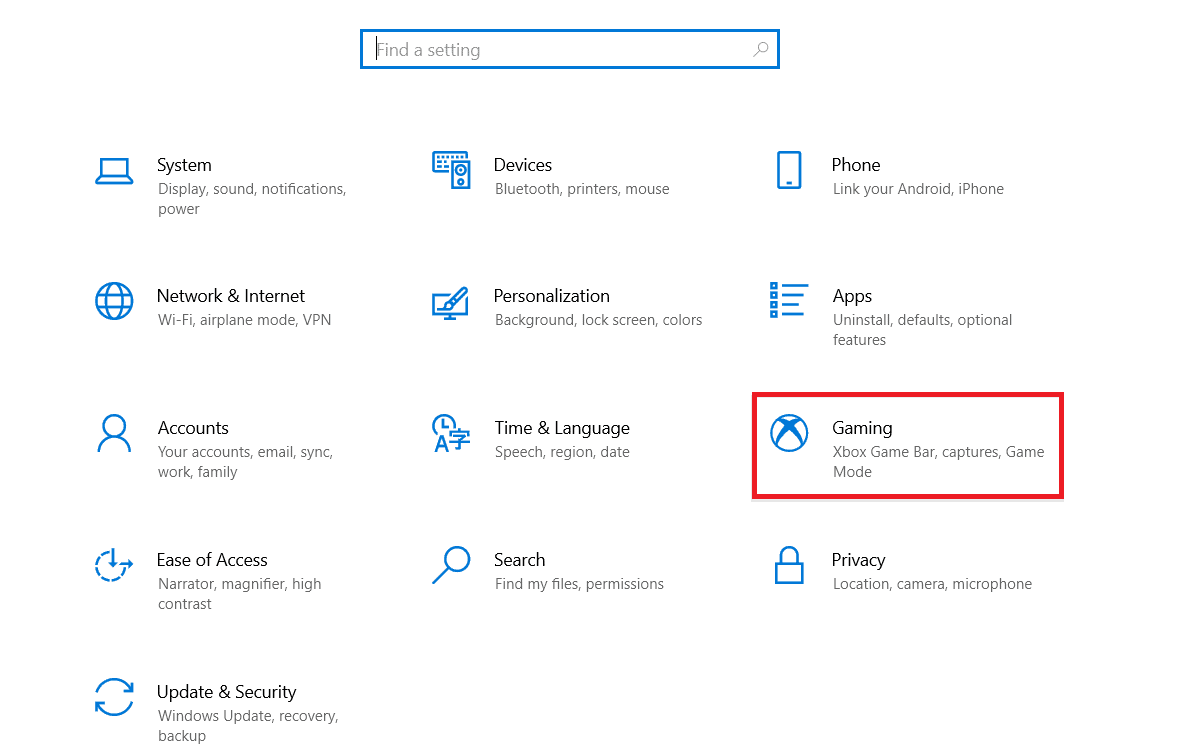
3. Изберете опцията Game Mode в левия панел и включете превключвателя Game Mode.
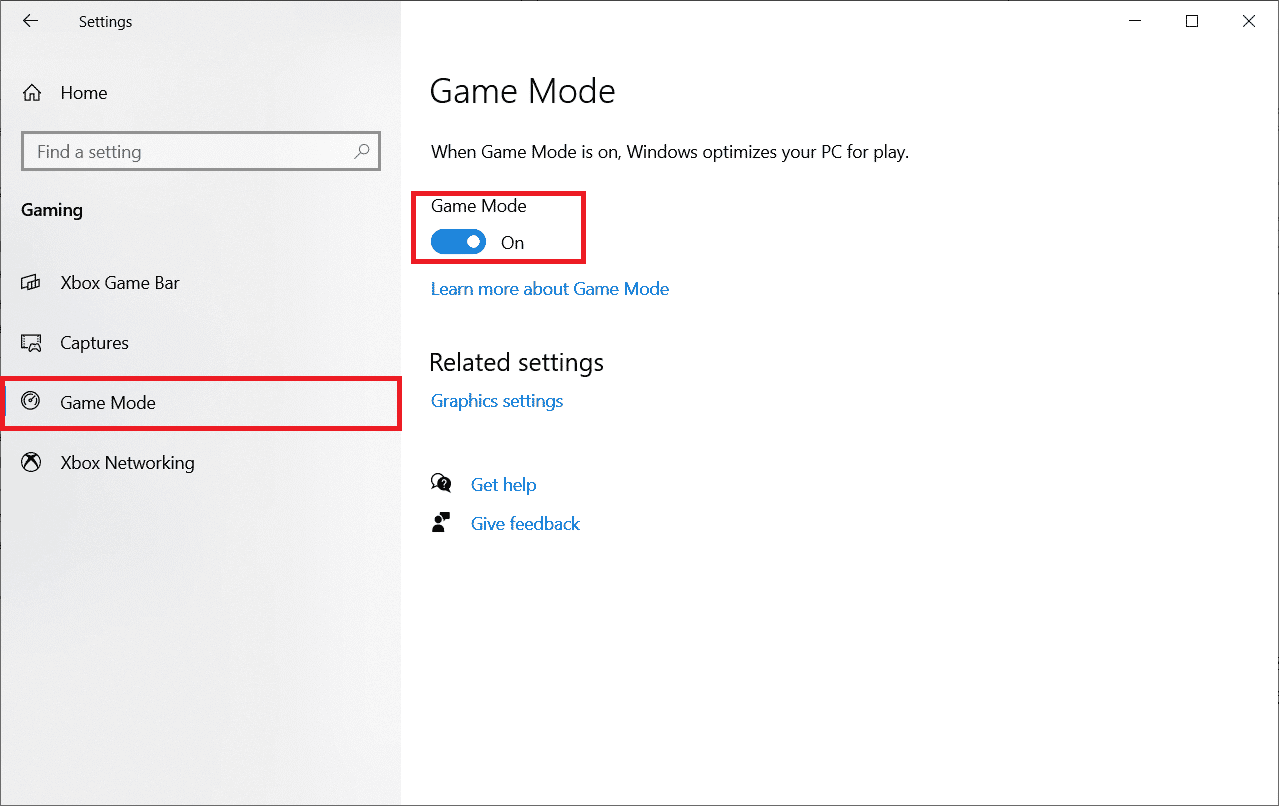
4. След като режимът за игри е активиран на вашия компютър, рестартирайте играта.
1G. Стартирайте сканиране за зловреден софтуер
Наличието на атака на вирус или злонамерен софтуер ще доведе до проблеми с игрите на вашия компютър. Ако в случая вирусната атака е много сериозна, изобщо не можете да се свързвате непрекъснато с нито една онлайн игра. За да разрешите проблема, трябва да премахнете напълно вируса или зловреден софтуер от вашия компютър с Windows 10.
Съветваме ви да сканирате компютъра си, както е указано в нашето ръководство Как да стартирам сканиране за вируси на моя компютър?
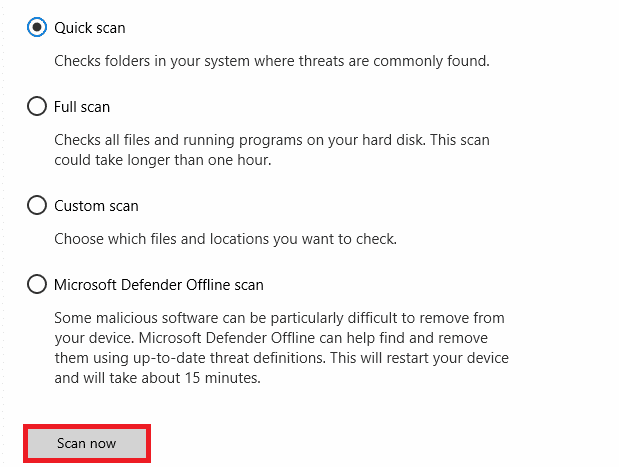
Освен това, ако искате да премахнете зловреден софтуер от вашия компютър, вижте нашето ръководство Как да премахнете зловреден софтуер от вашия компютър в Windows 10. След като премахнете всички вируси от вашия компютър, свържете се с вашата игра и проверете дали отново се сблъсквате с проблема със замразяването или не.
1H. Задайте висока производителност
Можете също така да оптимизирате вашата игра Cult of the Lamb, когато задавате настройките на вашия план за захранване с висока производителност. Тези планове за захранване са разработени за управление на настройките за захранване на преносими настройки. Следвайте инструкциите по-долу, за да използвате високопроизводителни настройки на плана за захранване във вашия компютър.
1. Натиснете едновременно клавишите Windows + I, за да отворите настройките на Windows.
2. Сега превъртете надолу в списъка и щракнете върху Система, както е подчертано по-долу.
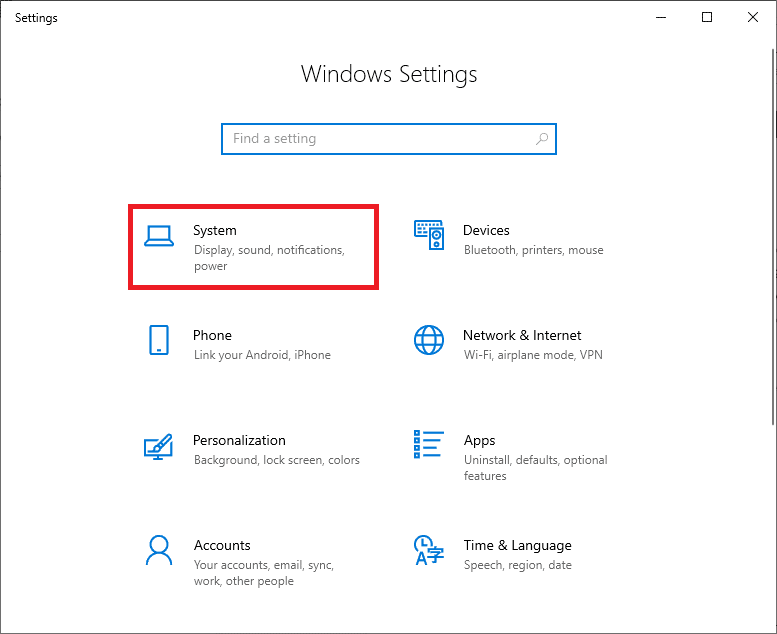
3. Сега изберете опцията Захранване и заспиване и щракнете върху Допълнителни настройки за захранване под Свързани настройки.
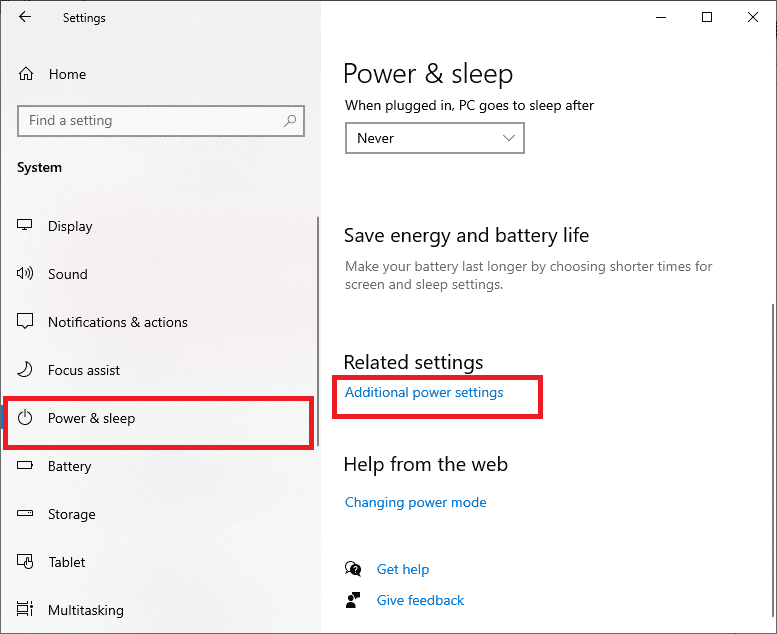
4. Сега изберете опцията Висока производителност под Високи допълнителни планове, както е показано на снимката по-долу.
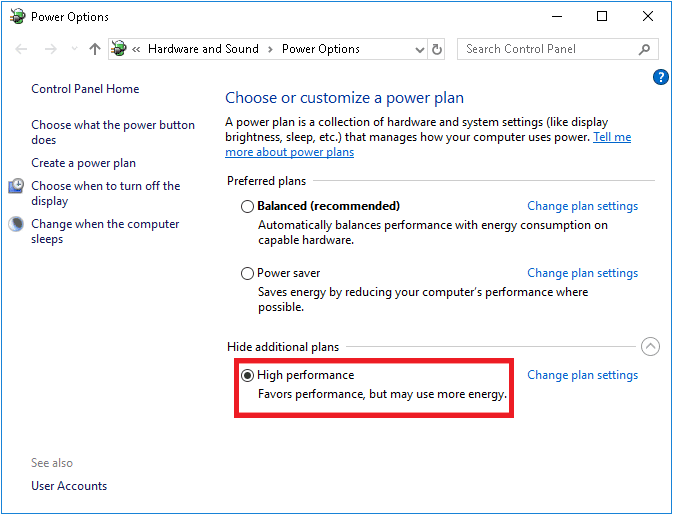
След като сте оптимизирали системата си, проверете дали сте отстранили обсъждания проблем.
1I. Стартирайте SFC/DISM сканиране
Ако има липсващи или повредени файлове на вашия компютър с Windows 10, ще се сблъскате с обсъждания проблем със замразяването на Cult of the Lamb. И все пак вие поправяте тези повредени файлове, като използвате вградени помощни програми, а именно Проверка на системни файлове и Обслужване и управление на изображения за разполагане.
Прочетете нашето ръководство за това как да поправите системни файлове на Windows 10 и следвайте инструкциите, за да поправите всичките си повредени файлове.
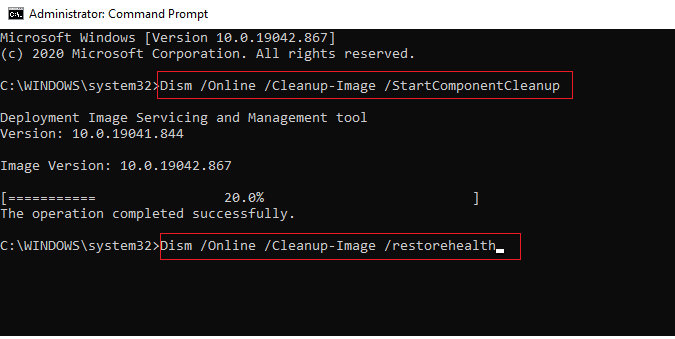
1J. Стартирайте Проверка на помощната програма за сканиране на диска (chkdsk)
Потребителите на Windows може да не могат да свържат различни лица за грешка с твърд диск, но една или друга причина е свързана с него. Така че стартирането на диск за проверка винаги се препоръчва, тъй като може лесно да коригира проблема. Ето защо Windows OS идва с вграден помощен инструмент, наречен chkdsk. Chkdsk е основен помощен софтуер на Windows, който сканира за грешки твърд диск, USB или външно устройство и може да коригира грешки във файловата система. CHKDSK основно гарантира, че дискът е здрав, като инспектира физическата структура на диска. Поправя проблеми, свързани със загубени клъстери, лоши сектори, грешки в директории и кръстосано свързани файлове.
Прочетете нашето ръководство за проверка на диска за грешки с помощта на chkdsk за намиране и премахване на грешки на диска.
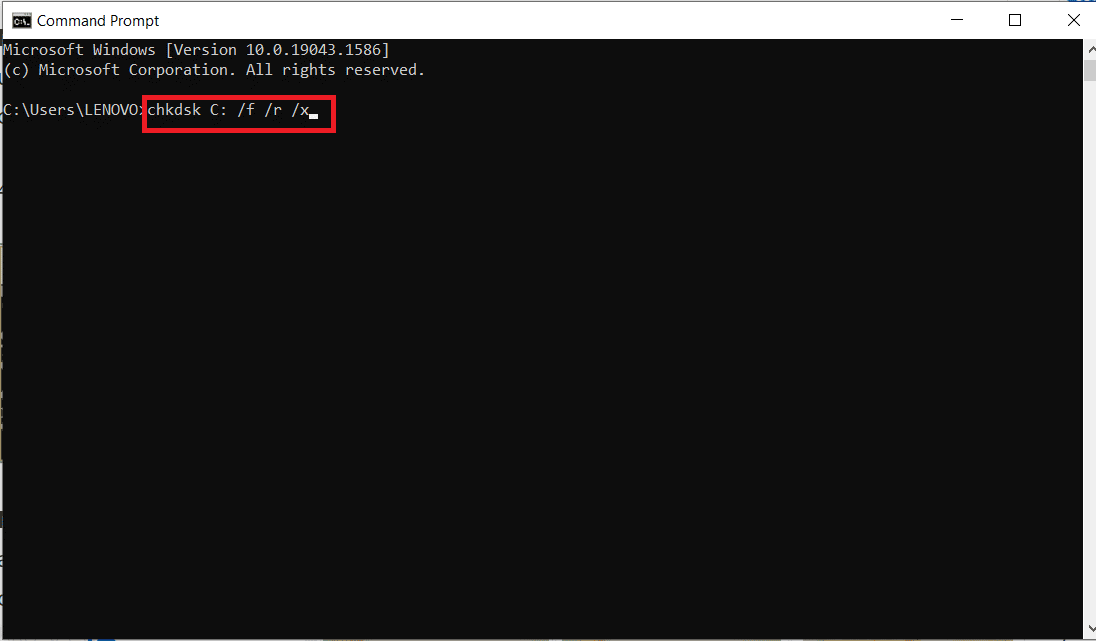
1K. Затворете нежеланите програми в Windows 10
Ако стартирате друга усъвършенствана игра във фонов режим в допълнение към играта Cult of the Lamb, това ще доведе до проблеми със сривове на вашия компютър. Няколко фонови приложения консумират много ресурси на процесора и ако искате да го разрешите, трябва да затворите всички други фонови програми и приложения, както е указано в нашето ръководство Как да прекратите задача в Windows 10.
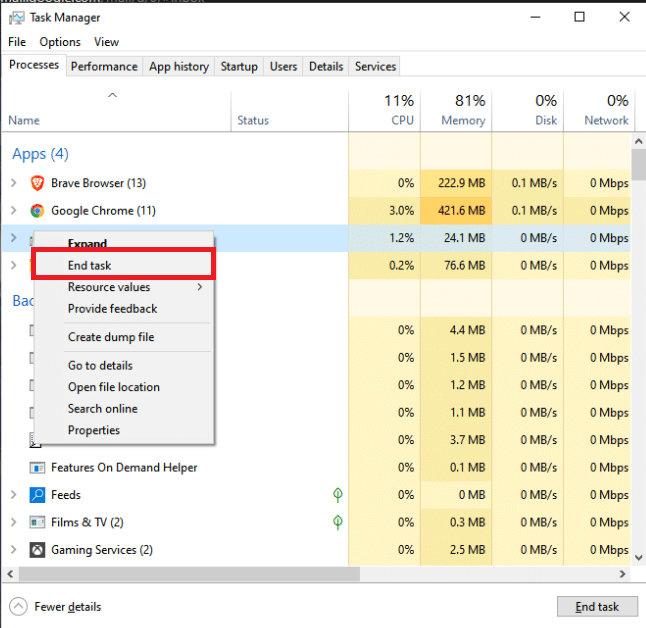
1л. Актуализиране на графични драйвери
Графичните драйвери помагат на тежките графични изображения и приложенията за обработка на видео да опростят задачите си. Ако се сблъскате с конфликти при стартиране на игра като играта Cult of the Lamb, уверете се, че използвате актуализирана версия на драйверите на устройството, тъй като те служат като връзка между хардуера и операционната система на вашия компютър. Много потребители предполагат, че актуализирането на драйверите е коригирало обсъждания проблем. Прочетете и изпълнете стъпките, дадени в нашето ръководство 4 начина за актуализиране на графични драйвери в Windows 10, за да направите това.
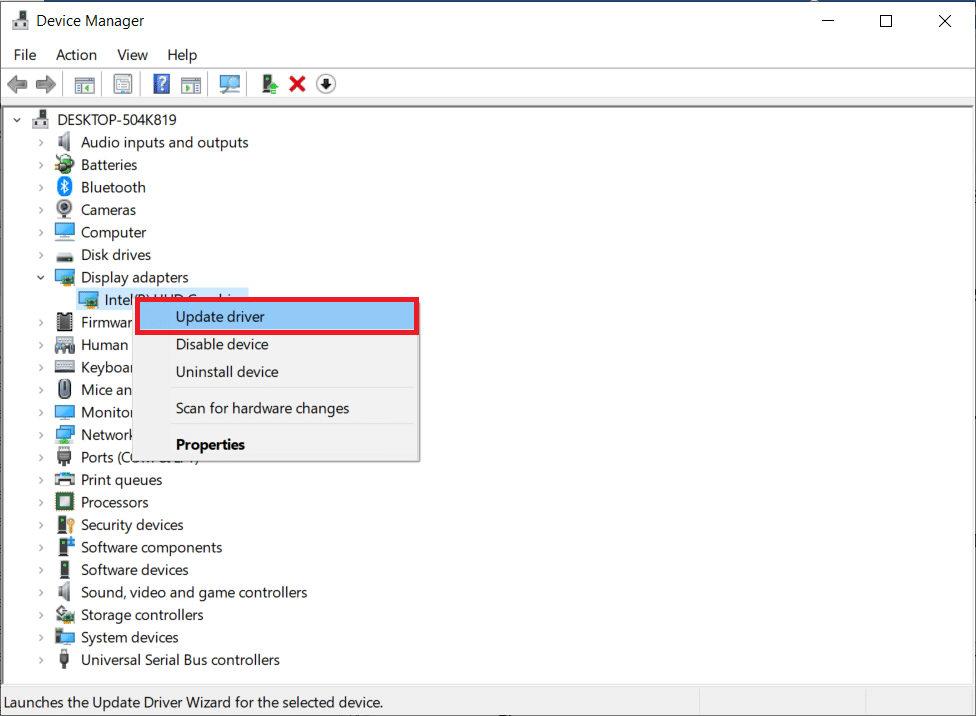
1M. Връщане на графични драйвери
Понякога текущата версия на графичните драйвери може да причини конфликти при стартиране и в този случай трябва да възстановите предишни версии на инсталираните драйвери. Този процес се нарича връщане назад на драйвери и можете лесно да върнете драйверите на компютъра си към предишното им състояние, като следвате нашето ръководство Как да върнете драйвери на Windows 10.
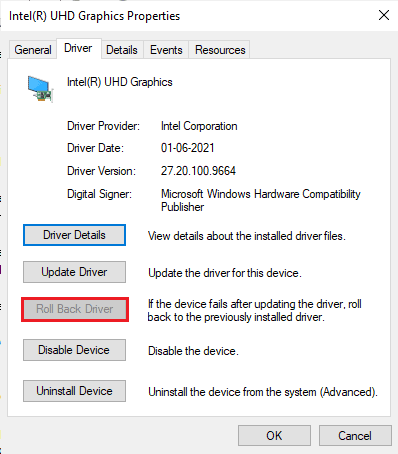
Запазете промените си и проверете дали имате поправка за проблема със срив на Cult of the Lamb.
1N. Преинсталирайте драйвера на GPU
Ако все още се сблъсквате с ритуално замразяване на Cult of the Lamb след актуализиране на драйверите на GPU, преинсталирайте драйверите на устройството, за да коригирате всички проблеми с несъвместимостта. Можете лесно да преинсталирате графични драйвери, както е указано в нашето ръководство Как да деинсталирате и преинсталирате драйвери на Windows 10.
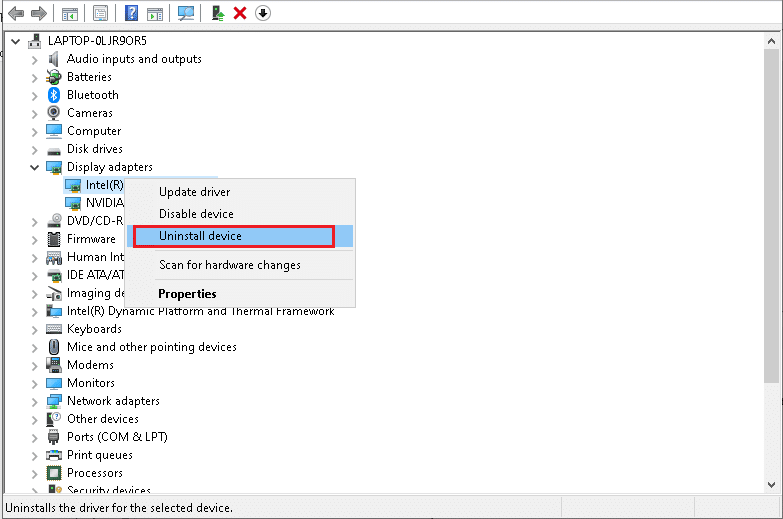
1O. Актуализирайте Windows
Освен това, ако има някакви грешки във вашия компютър, те могат да бъдат коригирани само след актуализация на Windows. Microsoft пуска редовни актуализации, за да коригира всички тези грешки, като по този начин коригира проблема със замразяването на Cult of the Lamb след ритуал.
Следователно, уверете се, че сте актуализирали своята операционна система Windows и ако има някакви предстоящи актуализации, използвайте нашето ръководство Как да изтеглите и инсталирате последната актуализация на Windows 10
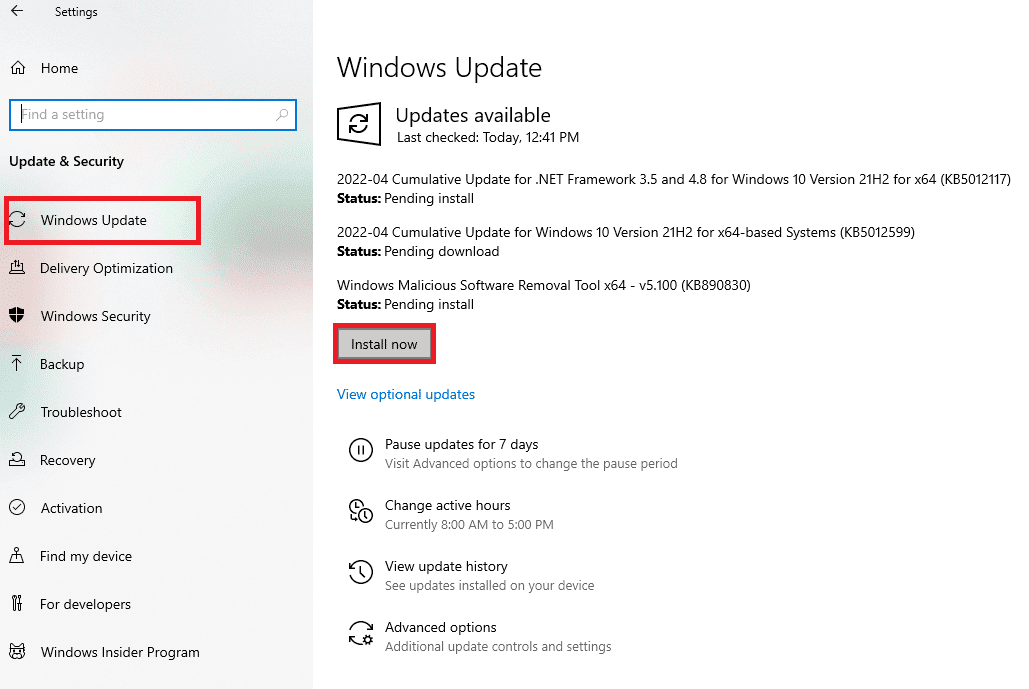
След като актуализирате вашата операционна система Windows, проверете дали имате достъп до играта без проблеми.
1P. Деактивирайте AV Security Suite
Някои несъвместими антивирусни програми, инсталирани на вашия компютър, ще причинят проблем с Cult of the Lamb продължава да замръзва. За да избегнете конфликти, трябва да осигурите настройките за сигурност на вашия компютър с Windows 10 и да проверите дали са стабилни или не. За да разберете дали антивирусният пакет е причината за обсъждания проблем, деактивирайте го веднъж и опитайте да се свържете с мрежа.
Прочетете нашето ръководство за това как да деактивирате временно антивирусната програма на Windows 10 и следвайте инструкциите, за да деактивирате временно вашата антивирусна програма на вашия компютър.
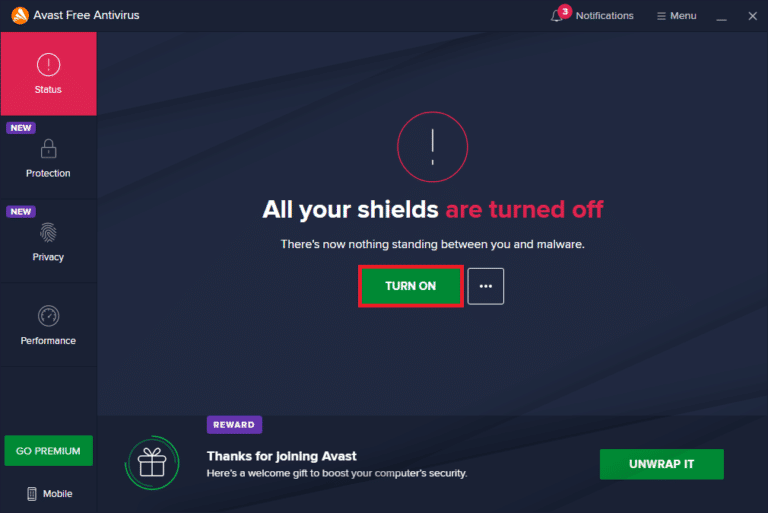
Ако имате решение за проблема си, след като сте деактивирали антивирусната програма на вашия компютър, съветваме ви да деинсталирате програмата напълно от вашия компютър.
Прочетете нашето ръководство Принудително деинсталиране на програми, които не се деинсталират в Windows 10, за да деинсталирате вашата антивирусна програма на вашия компютър.
Метод 2: Стартирайте Cult of the Lamb като администратор
Ако играта Cult of the Lamb няма необходими администраторски привилегии, няколко основни функции на играта ще бъдат ограничени, причинявайки ви проблеми със замразяването, когато отворите играта или инсталирате актуализации. Следвайте инструкциите по-долу, за да стартирате играта като администратор.
1. Щракнете с десния бутон върху прекия път Cult of the Lamb на работния плот.
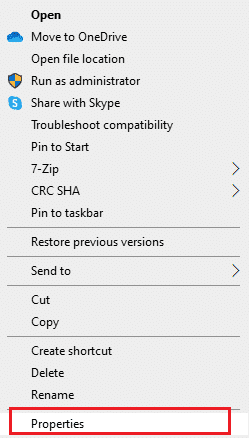
2. След това изберете опцията Свойства.
3. Сега преминете към раздела Съвместимост и щракнете върху Изпълни тази програма като администратор.
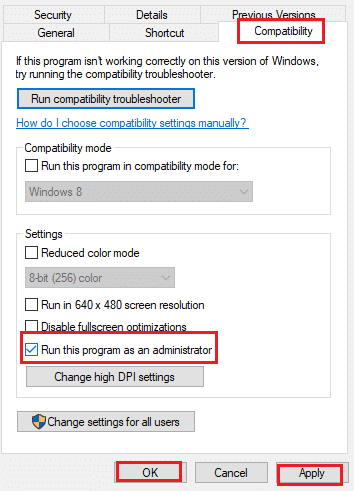
4. Накрая щракнете върху Приложи > OK, за да запазите промените.
Метод 3: Проверете целостта на файловете на играта
Виждали сме много случаи, в които файловете на играта или липсват, или са повредени, или има непълни инсталации. Потребителите също могат да изпитат проблем със замразяването на Cult of the Lamb, ако бъдат прекъснати от процеса на актуализиране или ако файловете на играта се преместват. При този метод ще отворите Steam и ще използвате вградената функция за проверка на целостта на играта. Ще бъде заменен, ако приложението открие нещо. Следвайте стъпките, обсъдени в нашето ръководство, Как да проверите целостта на файловете с игри в Steam.
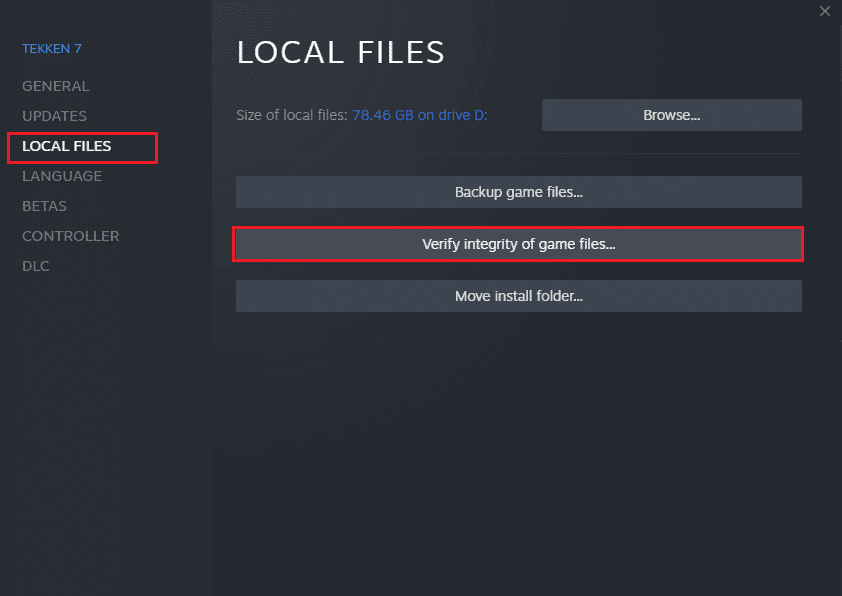
Забележка: Трябва да изпълните подобни стъпки, ако използвате различен софтуер за стартиране.
Метод 4: Актуализирайте Cult of the Lamb
Ако използвате остаряло приложение Steam, не можете да получите безпроблемен достъп до игри. Затова винаги се уверявайте, че използвате актуализирана версия на Steam и играта Cult of the Lamb, преди да я стартирате.
1. Натиснете клавиша Windows и въведете Steam, след което щракнете върху Open.

2. Сега щракнете върху Steam в горния ляв ъгъл на екрана, последвано от Проверка за актуализации на Steam Client… както е подчертано по-долу.
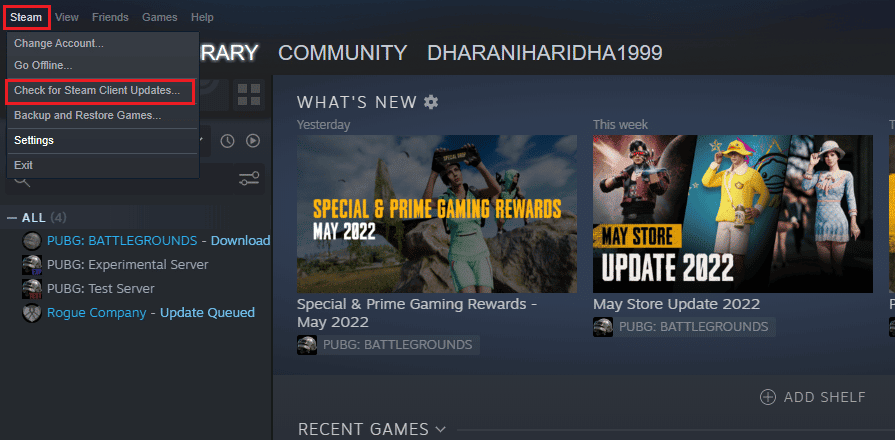
3. Ако имате нови актуализации за изтегляне, инсталирайте ги и се уверете, че вашият Steam клиент е актуален.
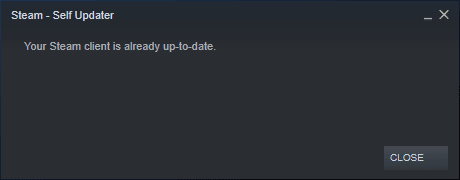
4. Сега рестартирайте Steam и проверете дали проблемът е разрешен сега.
По същия начин винаги е от съществено значение играта ви да работи в най-новата си версия, за да избегнете всякакви конфликти. Докато играта ви не бъде актуализирана, не можете да влезете успешно в сървърите на Cult of the Lamb.
За да актуализирате играта си, следвайте стъпките по-долу.
1. Стартирайте Steam и отидете до БИБЛИОТЕКА.
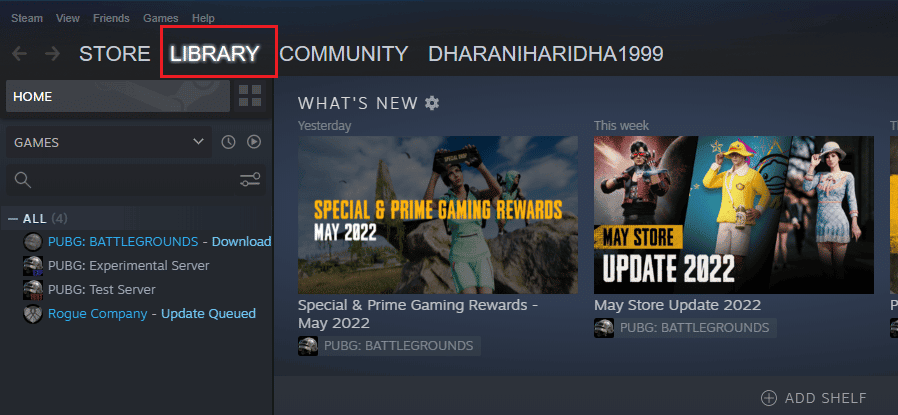
2. Сега щракнете върху НАЧАЛО и потърсете Cult of the Lamb.
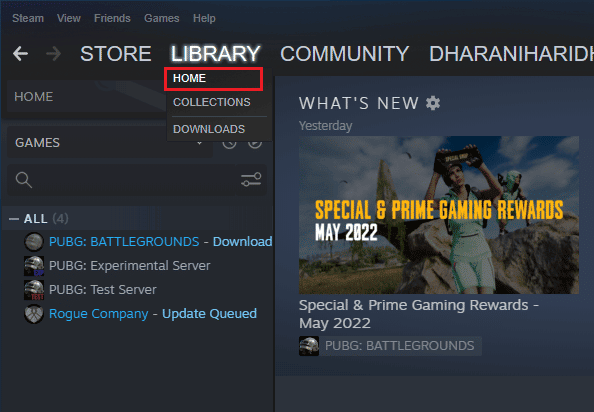
3. След това щракнете с десния бутон върху играта и изберете опцията Properties….

4. Сега преминете към раздела АКТУАЛИЗАЦИИ и проверете дали има чакащи актуализации в действие. Ако е така, следвайте инструкциите на екрана, за да изтеглите най-новите актуализации.
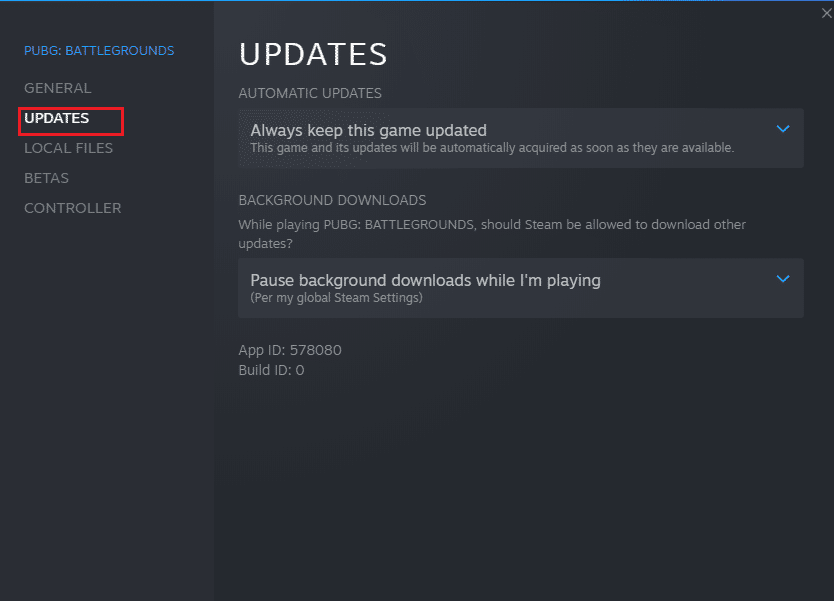
След актуализация проверете дали проблемът със замразяването на Cult of the Lamb е отстранен.
Метод 5: Деактивирайте оптимизациите на цял екран
Малко потребители са предположили, че деактивирането на оптимизациите на цял екран на компютъра им е помогнало да коригират проблема с Cult of the Lamb, който продължава да замръзва. Следвайте инструкциите.
1. Отидете до менюто Steam LIBRARY.
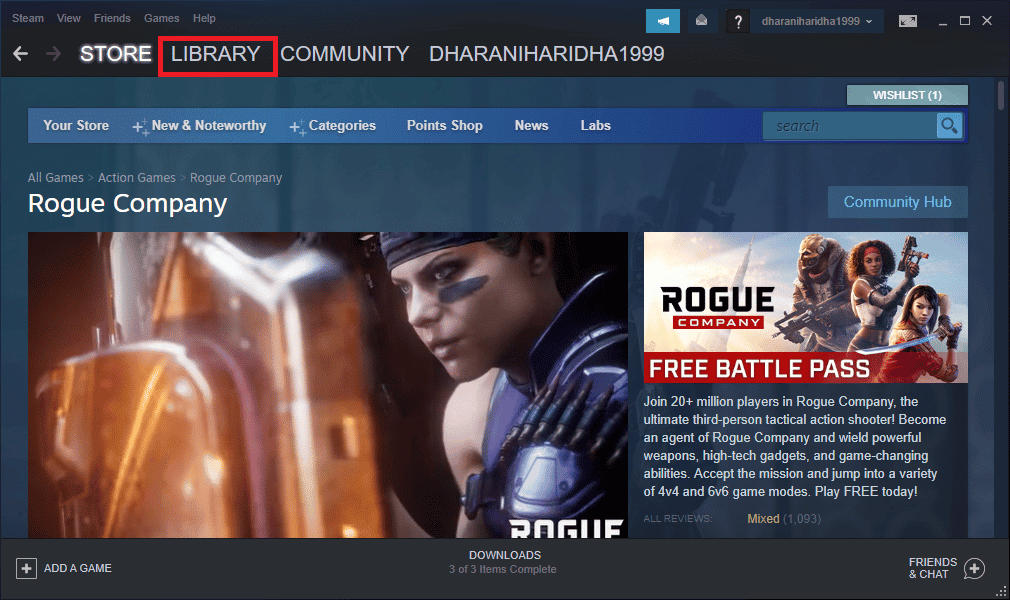
2. Сега щракнете с десния бутон върху играта Cult of the Lamb и щракнете върху опцията Properties….
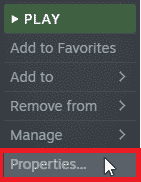
3. Сега превключете към раздела ОБЩИ и щракнете върху ЗАДАВАНЕ НА ОПЦИИ ЗА СТАРТИРАНЕ… както е показано.
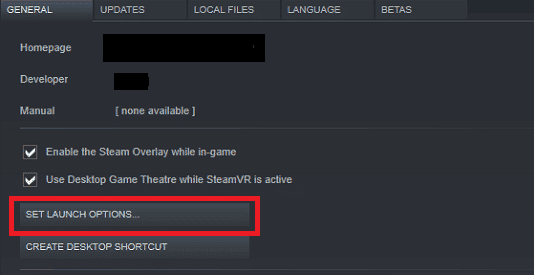
4. Сега ще се отвори нов прозорец с предупреждение за разширен потребител. За да отворите играта в прозоречен режим, въведете параметъра –windowed.
5. Сега запазете промените, като щракнете върху OK и излезте от прозореца Properties.
6. Сега рестартирайте играта и се уверете, че работи в прозоречен режим.
Забележка: Можете също така да отидете до SET LAUNCH OPTIONS… отново и да въведете следните параметри вместо последния параметър.
–windowed -w 1024
7. Сега запазете промените, като щракнете върху OK.
Метод 6: Актуализирайте .NET Framework
.NET framework в компютър с Windows 10 е от съществено значение за непрекъснатото обслужване на съвременните приложения и игри. Много игри имат функция за автоматично актуализиране за .NET framework и по този начин тя ще се актуализира автоматично, когато има налична актуализация. В друг случай, ако се появи подкана за актуализация във вашия компютър, можете ръчно да инсталирате най-новата версия на .NET framework, както е обсъдено по-долу, за да коригирате проблема със срива на Cult of the Lamb.
1. Проверете за нови актуализации за .NET framework от официален уебсайт на Microsoft.
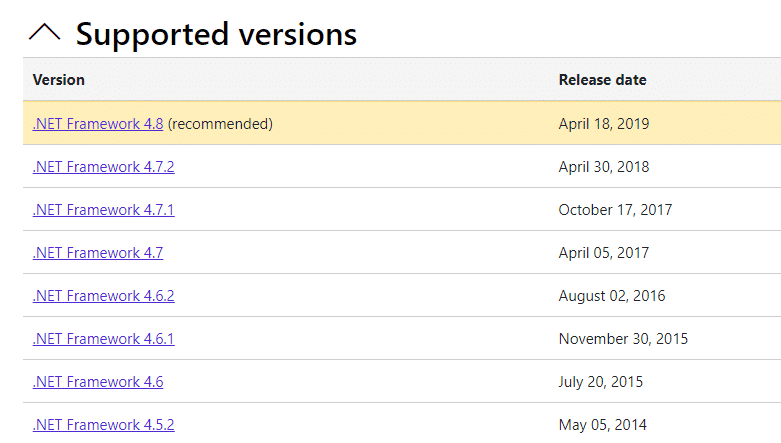
2. Ако има актуализации, щракнете върху съответната/препоръчана връзка и щракнете върху опцията Изтегляне на .NET Framework 4.8 Runtime.
Забележка: Не щраквайте върху Download .NET Framework 4.8 Developer Pack, тъй като се използва от разработчиците на софтуер.
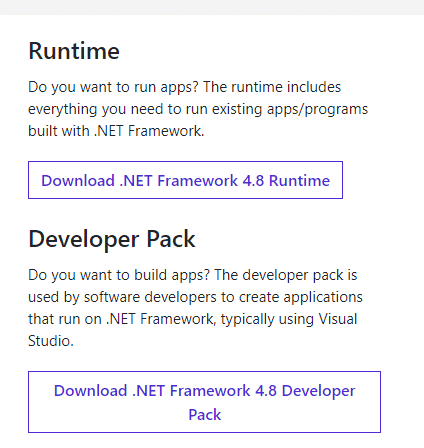
3. Отидете на Моите изтегляния, щракнете двукратно върху инсталационния файл, за да стартирате изтегления файл, и следвайте инструкциите на екрана, за да инсталирате успешно .NET framework на вашия компютър с Windows. След като сте готови, проверете дали сте коригирали проблема със замразяването на Cult of the Lamb след ритуал или не.
Метод 7: Актуализирайте DirectX
За да се насладите на безпроблемно мултимедийно изживяване в играта Cult of the Lamb, трябва да се уверите дали е инсталиран DirectX и дали е актуализиран до последната си версия. DirectX ви помага да подобрите визуалното медийно изживяване особено за графични игри и приложения. Струва си да актуализирате DirectX, необходим за тази игра, като следвате нашето ръководство за актуализиране на DirectX в Windows 10.
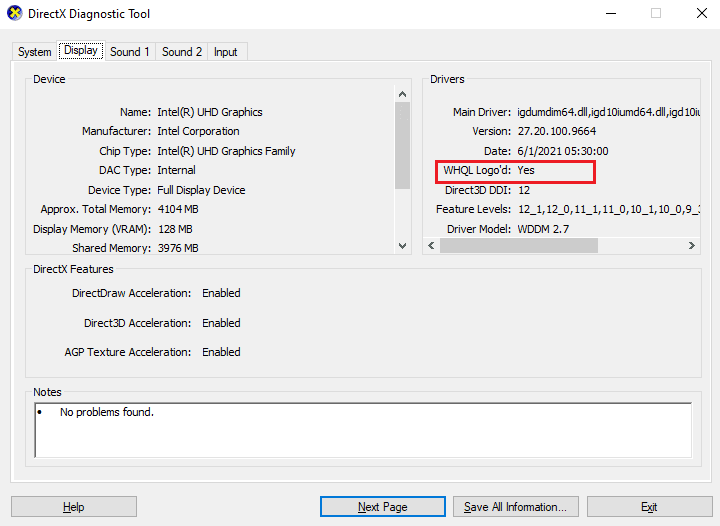
Метод 8: Деактивирайте наслагването на Steam
Steam Overlay е част от Steam, която позволява на потребителите достъп до списък с приятели, уеб браузър и позволява пазаруване в играта. Това е важен инструмент, но понякога задейства проблема с Cult of the Lamb, който продължава да се срива. Ако искате да разрешите този проблем, изключете наслагването на играта Steam, както е указано в нашето ръководство Как да деактивирате наслагването на Steam в Windows 10.
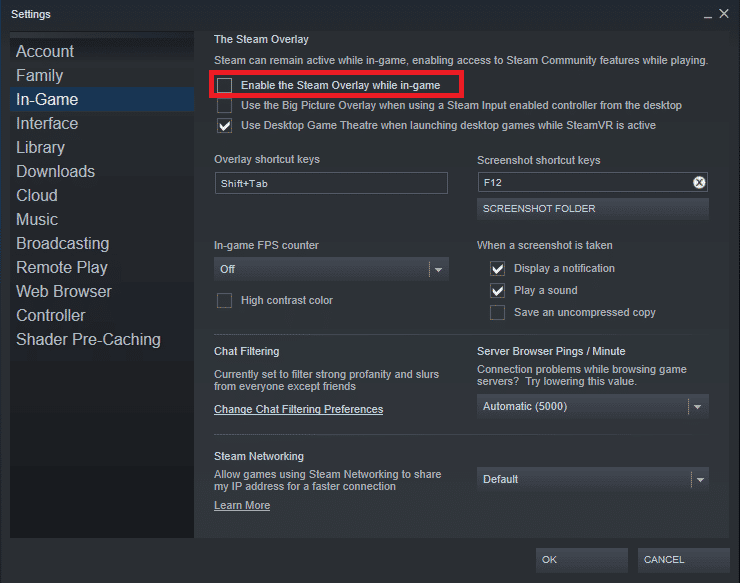
Метод 9: Поправка на Microsoft Visual C++ Redistributable
Като алтернатива можете да опитате да поправите пакетите за повторно разпространение на Microsoft Visual C++, за да коригирате проблема с ритуалното замразяване на Cult of the Lamb, както е указано в нашето ръководство за поправка на Microsoft Visual C++ за повторно разпространение.
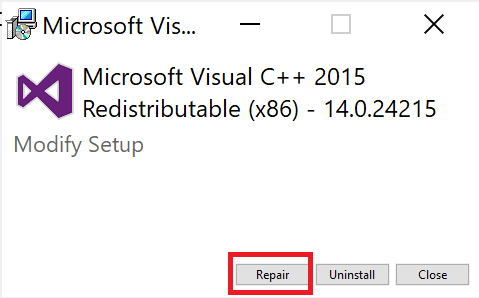
Метод 10: Преинсталирайте Microsoft Visual C++ Redistributable
Ако предишният метод за поправка на Microsoft C++ Visual Redistributable не коригира проблема със срива на Cult of the Lamb, тогава ще трябва да инсталирате повторно продукта. Следвайте дадените стъпки в нашето ръководство Как да преинсталирате Microsoft Visual C++ Redistributable, за да деинсталирате и след това да ги инсталирате отново.

***
Надяваме се, че това ръководство е било полезно и можете да коригирате проблема със замразяването на Cult of the Lamb на вашето устройство. Уведомете ни кой метод работи най-добре за вас, за да разрешите проблема със срива на Cult of the Lamb. Освен това, ако имате някакви въпроси/предложения относно тази статия, не се колебайте да ги пуснете в секцията за коментари по-долу.
